Puedes personalizar tu experiencia con Gemini Enterprise permitiéndole aprender de tu trabajo de forma segura. La personalización permite a Gemini Enterprise anticiparse a tus necesidades, ayudarte a encontrar información y tomar medidas de forma más eficiente.
En este documento se explica cómo funciona la personalización, cómo puedes mantener el control de tus datos y cómo puedes proporcionar detalles específicos y habilitar fuentes de datos para la personalización.
Información general
A medida que uses Gemini Enterprise, se creará una memoria personal al entender tus necesidades y patrones de trabajo individuales, lo que te permitirá recibir asistencia más relevante y adaptada al contexto. Cuando conectas tus aplicaciones de trabajo, como Microsoft Outlook y Microsoft OneDrive, Gemini Enterprise puede extraer información valiosa de tu correo, calendario y documentos para ofrecerte asistencia contextual detallada.
Funciones clave desbloqueadas por la personalización
La personalización convierte a Gemini Enterprise en un potente asistente de trabajo que te conoce a ti y a tus proyectos.
| Función | Descripción | Ejemplos |
|---|---|---|
|
Conocer a tus colaboradores cercanos |
Recuerda al instante las interacciones recientes y el trabajo compartido con colaboradores, ya que Gemini Enterprise analiza los correos, el calendario y los documentos recientes para encontrar las comunicaciones y los archivos pertinentes. |
Prueba las siguientes peticiones:
|
|
Hacer un seguimiento de tus proyectos y temas |
Gemini Enterprise puede sintetizar las novedades de la actividad relacionada reciente de todas tus aplicaciones conectadas. |
Prueba las siguientes peticiones:
|
|
Obtener estadísticas a partir de tu información y tu historial de sesiones |
No pierdas de vista las decisiones o las tareas recientes. Obtén respuestas con el formato que prefieras y que sean relevantes para tu ubicación. Gemini Enterprise recuerda tus conversaciones recientes e infiere tus preferencias de estilo y tu ubicación. |
Prueba las siguientes peticiones:
|
Control de datos
Gemini Enterprise se ha diseñado pensando en la privacidad y la transparencia. Siempre tienes el control de tu información personal.
Gestionar fuentes conectadas: puedes ver y desconectar cualquier aplicación conectada desde una lista central en cualquier momento. Si se desconecta una fuente, Memory dejará de obtener información valiosa de ella.
Perfil de personalización del usuario: una sección de perfil específica te permite definir explícitamente tu nombre, tu rol y tu sector, lo que te da un control más directo sobre cómo se comunica contigo Gemini Enterprise.
Controles de administrador: en el caso de los usuarios de empresas, los administradores pueden gestionar qué fuentes de datos se pueden conectar y pueden inhabilitar los perfiles de memoria y de personalización de todos los usuarios. De forma predeterminada, la memoria está activada para ofrecer una experiencia útil desde el principio.
Configurar los ajustes de personalización y memoria
Para personalizar cómo responde Gemini Enterprise a tus preguntas, puedes proporcionar detalles específicos sobre tu rol y tus preferencias. Esta información ayuda a Gemini Enterprise a entender tu contexto y a proporcionarte respuestas más relevantes y útiles. También puedes conectar fuentes de datos específicas para ayudar a Gemini Enterprise a darte respuestas más relevantes.
Proporcionar información personal y habilitar fuentes de datos
Para configurar los ajustes de personalización y memoria, sigue estos pasos:
Ve a la aplicación Gemini Enterprise.
Ve al cuadro de diálogo de ajustes de personalización:
Si eres un usuario nuevo, haz clic en Autorizar ahora para autorizar a Gemini Enterprise a conectarse a tus aplicaciones.
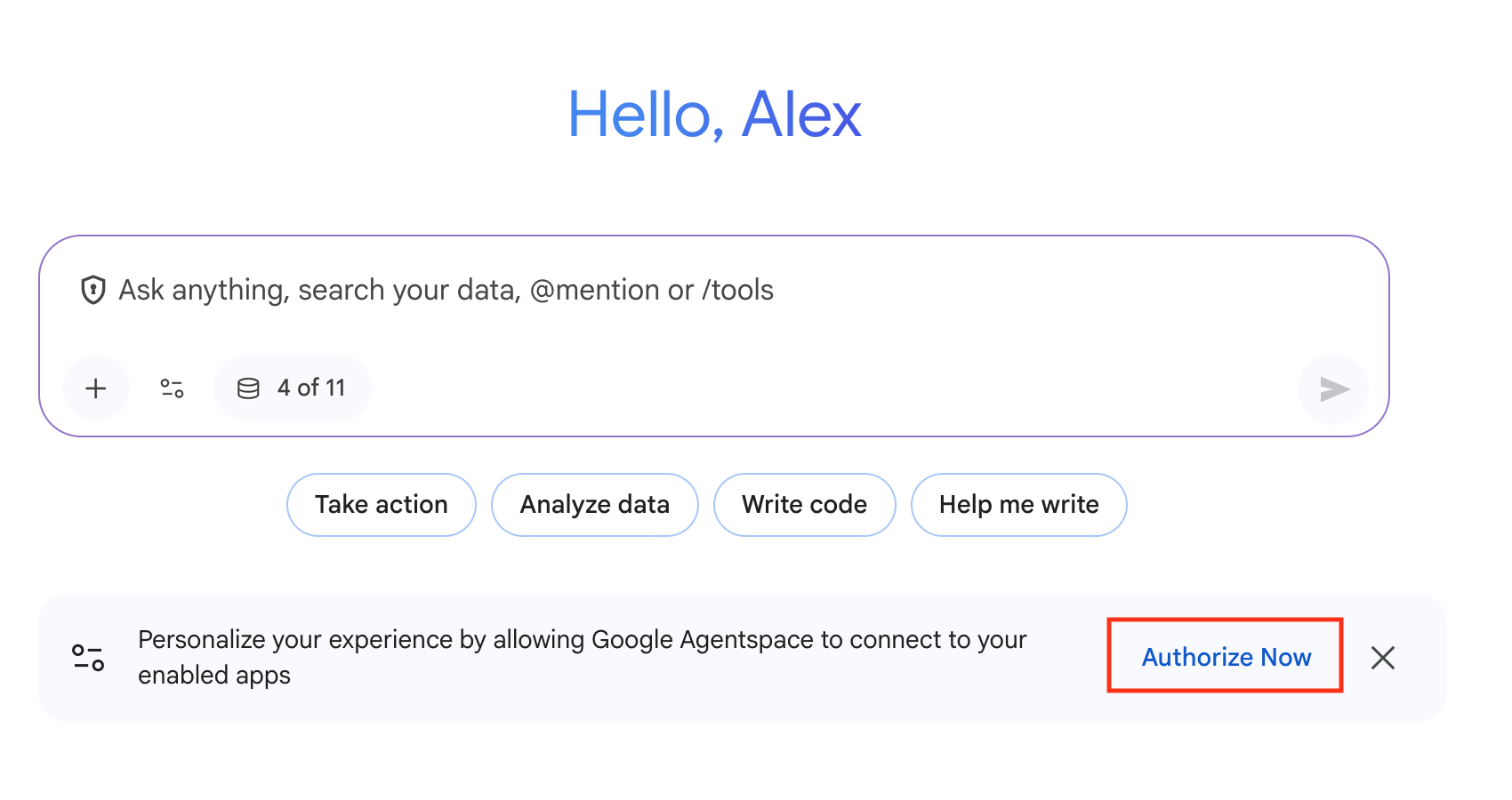
Si ya has autorizado a Gemini Enterprise a conectarse a tus aplicaciones, haz clic en Ajustes > Personalización.
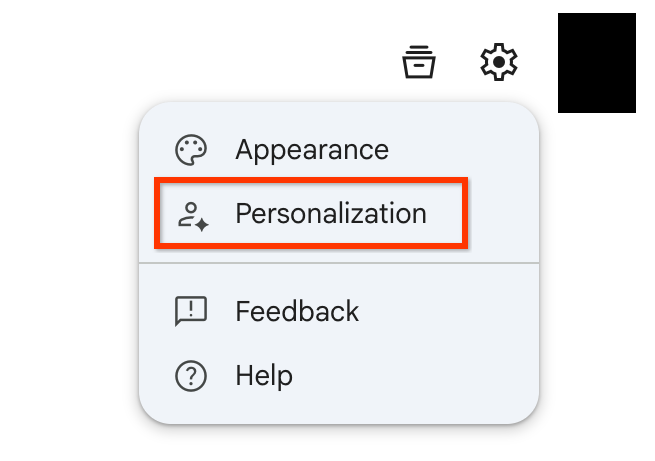
Para permitir que la memoria de Gemini Enterprise use tus datos y te proporcione respuestas más relevantes, conecta tus fuentes de datos:
Para conectar una fuente de datos, activa el interruptor.
Haz clic en Guardar.
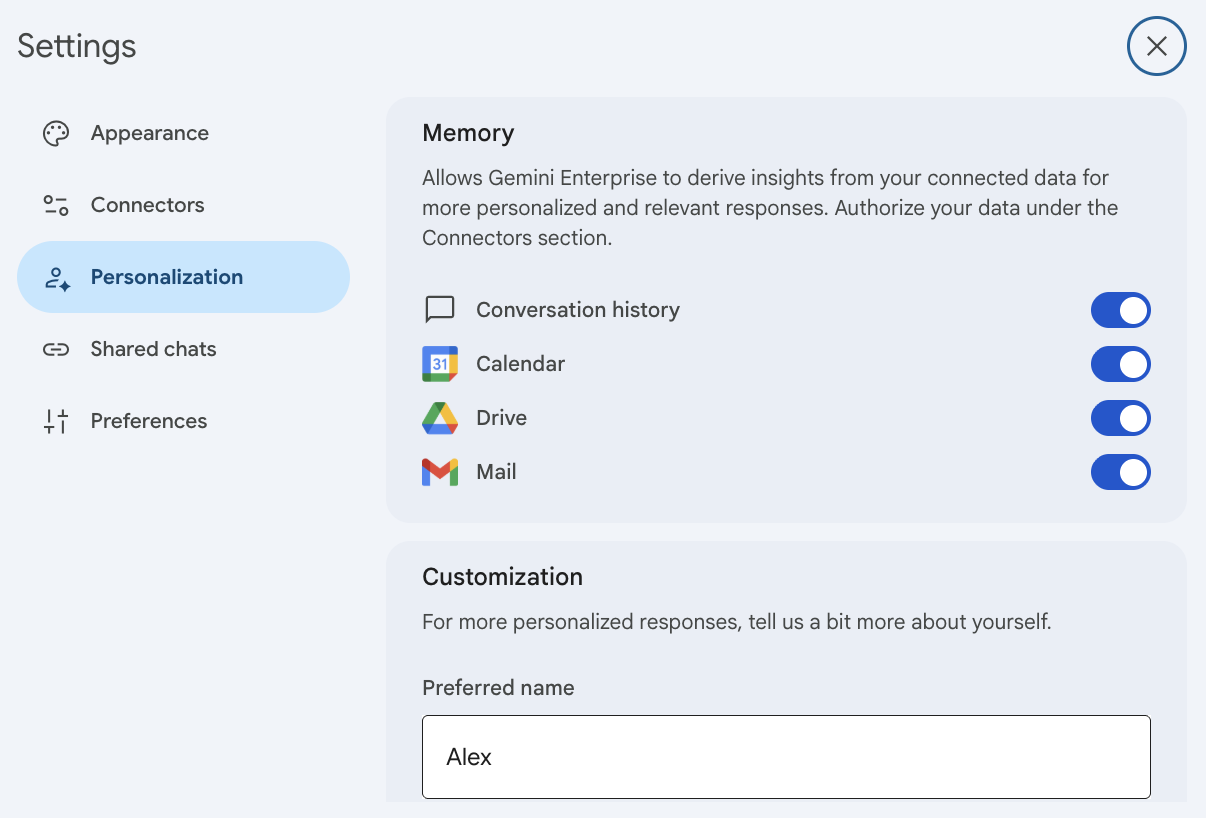
Para personalizar tus datos, en la sección Personalización, introduce la siguiente información. Esta información ayuda al asistente a generar respuestas más relevantes:
En Nombre preferido, escribe el nombre que quieres que use el asistente cuando responda a tus consultas.
En Tu puesto o cargo, indica tu puesto.
En Tu sector, selecciona el sector en el que trabajas.
Haz clic en Guardar y cierra el cuadro de diálogo Configuración.
Desconectar una fuente de datos de la función de recuerdos
La función de recuerdos esenciales está habilitada de forma predeterminada. No puedes inhabilitar la función de memoria, pero puedes inhabilitar fuentes de datos específicas mediante los interruptores del cuadro de diálogo Ajustes.
Para quitar una fuente de datos específica de la función de memoria de Gemini Enterprise, sigue estos pasos:
Ve a la aplicación Gemini Enterprise.
Haz clic en Configuración > Personalización.
Para desconectar una fuente de datos, haz clic en el interruptor para desactivarlo.
Desactivar la personalización y la memoria
Los administradores pueden desactivar los perfiles de memoria y personalización de todos los usuarios de su organización.
Para inhabilitar los perfiles de memoria y personalización de todos los usuarios, haz lo siguiente:
En Gemini Enterprise, ve a la página de Gemini Enterprise.
Elige tu aplicación de Gemini Enterprise.
Haz clic en la pestaña Configuraciones > Gestión de funciones.
Para desactivar la personalización y la memoria, haz clic en Memoria y personalización.
Esta ajuste está activado de forma predeterminada
Haz clic en Guardar.


